- Chyby FAR: Changing Tides mohou způsobit, že hra nebude správně fungovat, spustí se, stáhne/nainstaluje, ale existuje spousta řešení, jak je opravit.
- Pokud hru spouštíte na Steamu, nezapomeňte restartovat platformu a ověřit integritu herních souborů.
- Aktualizace ovladačů grafiky a vypnutí aplikací na pozadí může vyřešit několik souvisejících chyb ve vašem počítači.
- Pro ty z vás, kteří čelí chybám FAR: Changing Tides na konzolích, měli byste aktualizovat své zařízení, zkontrolovat místo na disku a vymazat mezipaměť systému.
![Jak vyřešit chyby FAR: Changing Tides [Průvodce pro odborníky]](/f/1528819ec744bf4a5203ff8ae31c92c3.jpg)
XINSTALUJTE KLIKNUTÍM NA STAŽENÍ SOUBORU
Tento software udrží vaše ovladače v provozu, čímž vás ochrání před běžnými chybami počítače a selháním hardwaru. Zkontrolujte nyní všechny své ovladače ve 3 snadných krocích:
- Stáhněte si DriverFix (ověřený soubor ke stažení).
- Klikněte Začni skenovat najít všechny problematické ovladače.
- Klikněte Aktualizujte ovladače získat nové verze a vyhnout se poruchám systému.
- DriverFix byl stažen uživatelem 0 čtenáři tento měsíc.
FAR: Changing Tides byl nedávno vydán (1. března 2022) a je k dispozici pro počítače se systémem Windows a pro konzole, jako jsou edice PlayStation nebo Xbox.
I když FAR: Changing Tides nepřináší něco hmatatelného, má to příběh vyprávěný ve zvukových záznamech a Tato hra vás zařadí do nádherné sady plachet, která vám umožní prozkoumat různé cesty zkušenosti.
Bohužel, stejně jako každá jiná hra nebo program, i FAR: Changing Tides může generovat mnoho nepříjemných chyb, jako je to, že se neinstaluje, nestahuje, nespouští nebo vůbec nefunguje.
Není nic horšího, než když si nemůžete užít svou oblíbenou videohru, takže je vždy důležité vědět, jak se vypořádat s konkrétními chybami.
Pokud jste fanouškem FAR: Changing Tides, tento průvodce je věnován pouze vám! Chcete-li objevit nejlepší řešení, která můžete zkusit opravit problémy související s hrou, přečtěte si jej celý.
Jak mohu opravit chyby FAR: Changing Tides?
1. PC chyby
1.1 Zkontrolujte, zda váš operační systém splňuje požadavky hry
- K otevření použijte následující klávesovou zkratku Nastavení systému Windows: Okna + já.
- Navigovat do Systém.

- Přejděte dolů, dokud nenajdete O sekce a poté na ni klikněte.

- Nyní si můžete představit své Specifikace PC a OS.

I když to někteří uživatelé zapomenou zkontrolovat, minimální požadavky FAR: Changing Tides jsou povinné, pokud chcete hru spustit na svém PC.
Kontrola specifikací vašeho počítače by tedy měla být první věcí, kterou musíte udělat, pokud se zdá, že nefunguje/stahuje/instaluje správně.
Pokud si nejste jisti, co byste měli hledat, ověřte si níže uvedený seznam a zjistěte minimální požadavky pro FAR: Changing Tides:
- OS: Windows 7 64-bit nebo vyšší
- Procesor: Intel Pentium G4500 nebo AMD FX-4350
- Paměť: 4 GB RAM
- Grafika: GeForce GTX 660, 2 GB nebo Radeon R7 370, 2 GB
- Úložný prostor: 4 GB volného místa
Minimální požadavky však někdy nemusí stačit na nejhladší FAR: Changing Tides zkušenosti, takže abyste předešli jakýmkoli souvisejícím chybám, ujistěte se, že splňujete následující doporučení aspekty:
- OS: Windows 10 64-bit
- Procesor: Intel Core i3-8350K nebo AMD Ryzen 3 1300X
- Paměť: 8 GB RAM
- Grafika: GeForce GTX 1060, 6 GB nebo Radeon RX 5500 XT, 4 GB
- Úložný prostor: 4 GB volného místa
1.2 Restartujte herní platformu
- V levém horním rohu vašeho Desktopová aplikace Steam, klikněte na Pára.

- Vyberte si Výstup aplikaci.

- Nyní použijte následující klávesovou zkratku k otevření Dialogové okno spuštění systému Windows: Okna + R.
- V otevřeném okně zadejte tento příkaz:
steam://flushconfig - Tento příkaz vás osvěží Steam soubory.
- Otevřete Steam, zkuste spustit FAR: Changing Tides a zkontrolujte, zda chyba přetrvává.
Pro ty z vás, kteří se rozhodli spustit FAR: Changing Tides Pára, mějte na paměti, že kvůli herní platformě můžete narazit na související chyby.
Proto je nejlepší jej restartovat a ujistit se, že problém není způsoben Steamem. Pokud se vám nepodařilo problém vyřešit, máme efektivnější řešení, která byste měli vyzkoušet.
1.3 Spusťte hru přes jiný prohlížeč
Někteří uživatelé preferují spuštění FAR: Changing Tides prostřednictvím aplikace prohlížeče Steam. Pokud jste jedním z nich a čelíte chybám souvisejícím s hrou, vyzkoušejte jiný prohlížeč, je to spolehlivý nápad.
V tomto případě byste potřebovali možnost, která je určena zejména pro hráče a Opera GX je jedním z nejlepších na trhu.

Tip odborníka: Některé problémy s PC je těžké řešit, zejména pokud jde o poškozená úložiště nebo chybějící soubory Windows. Pokud máte potíže s opravou chyby, váš systém může být částečně rozbitý. Doporučujeme nainstalovat Restoro, nástroj, který prohledá váš stroj a zjistí, v čem je chyba.
Klikněte zde stáhnout a začít opravovat.
Tento prohlížeč je standardně dodáván s tmavým motivem, který je nenáročný na oči a vizuálně přitažlivý. Jeho uživatelské rozhraní je extrémně intuitivní a dobře organizované, takže vás z něj nebude bolet hlava.
Prohlížeč má vyhrazenou kartu (nazývanou GX Corner), která vám přináší nejnovější zprávy z herního světa.
Navíc má vestavěnou VPN. Je docela silný a lze jej použít k ochraně vašeho online soukromí.
Pokud vás zajímá, zda je Opera GX schopna zvýšit váš herní výkon, mějte na paměti, že to také závisí na konfiguraci vašeho počítače a dostupných zdrojích.
⇒Získejte Operu GX
1.4 Ověřte integritu herních souborů
- Ve vašem Desktopová nebo prohlížečová aplikace Steam, jít do Knihovna.

- Hledat FAR: Změna přílivu, klikněte na něj a vyberte Vlastnosti (Podobný příkladu CS uvedenému přímo níže).

- V levém podokně klikněte na Místní soubory.

- Nyní se podívejte na pravou stranu okna a zvolte Ověřit integritu herních souborů...

Toto řešení platí také v případě, že používáte herní platformu Steam. Ověření integrity vašich herních souborů by
Pokud vám ve hře chybí textury nebo jiný obsah nebo při hraní hry dochází k selhání, můžete nechat Steam ověřit, zda jsou soubory hry v počítači správně nainstalovány.
1.5 Spusťte herní aplikaci v režimu kompatibility
- Klikněte pravým tlačítkem na svůj Zástupce na ploše Steam, pak vyberte Vlastnosti.

- Klikněte na Kompatibilita kartu, poté zkontrolujte Spusťte tento program v režimu kompatibility pro.
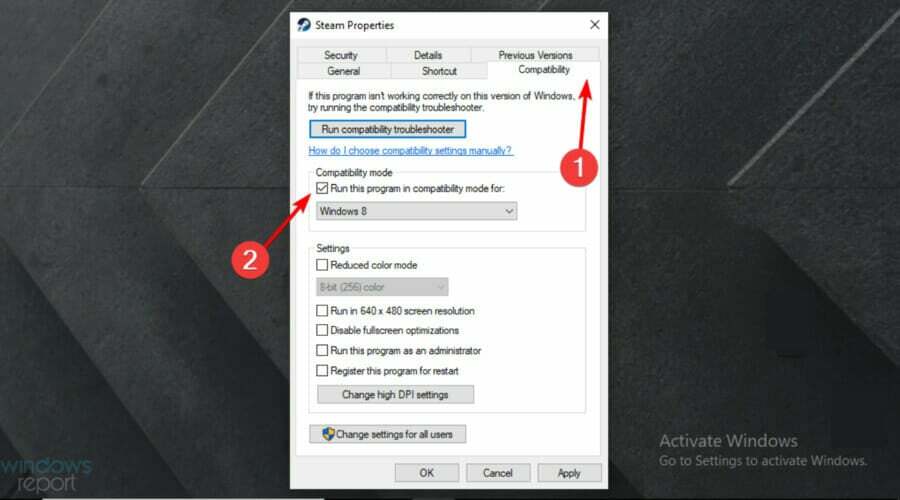
- Vyberte si starší Verze OS Windows pro rozevírací nabídku.

- Zkuste spustit FAR: Changing Tides ve Steamu a zkontrolujte, zda problém přetrvává.
1.6 Aktualizujte ovladače grafické karty
- Stiskněte na Okna klíč, typ Správce zařízenía otevřete první výsledek.

- Rozbalte Adaptéry displeje sekce, poté klikněte pravým tlačítkem na požadovaný prvek a vyberte možnost Aktualizujte ovladač.

- Vyberte do Automaticky vyhledávat ovladače.

- Počkejte, až váš operační systém vyhledá nově dostupné možnosti.
- Pokud budou nalezena nějaká řešení, budete upozorněni.
Bez váhání můžete postupovat podle výše uvedených kroků, ale máme také další řešení pro aktualizaci ovladačů grafiky během okamžiku.
S DriverFix budete moci aktualizovat a opravovat všechny své ovladače jako expert. Tento software bude neustále aktualizovat vaše prvky o nejnovější funkce.
I když můžete své ovladače vždy ručně aktualizovat, tento software zautomatizuje tento únavný proces jako hračku.
DriverFix se automaticky postará o rozbité nebo poškozené ovladače, které vám mohou zabránit v hladkém a úplném herním zážitku. Navíc je schopen najít jakýkoli chybějící ovladač zařízení.
⇒Získejte DriverFix
1.7 Vypněte aplikace na pozadí
- K otevření použijte následující klávesovou zkratku Nastavení systému Windows: Okna + já.
- Jít do Soukromí.

- V levém podokně přejděte dolů na Aplikace na pozadí.

- Pod Aplikace na pozadí, ujistěte se, že Nechte aplikace běžet na pozadí sekce je otočena Vypnuto.

1.8 Dočasně vypněte antivirový software
- Udeř Okna klíč, typ Kontrolní panela poté otevřete první výsledek.

- Navigovat do Systém a zabezpečení.

- Klikněte na Brána firewall systému Windows Defender.

- V levém podokně vyberte Zapněte nebo vypněte bránu Windows Defender Firewall.

- Ujistěte se, že jste zkontrolovali sekci zobrazenou přímo níže.

1.9 Přeinstalujte hru
- Udeř Okna klíč, typ Kontrolní panel, poté jej otevřete.

- Vyberte si Odinstalujte program.

- V otevřeném seznamu vyhledejte FAR: Změna přílivu, pak zvolte Odinstalovat to (Stejně jako vám ukážeme na příkladu Twitch přímo níže).

- Nyní stáhněte a znovu nainstalujte FAR: Změna přílivu.
- Po dokončení procesů zkontrolujte, zda související chyba stále existuje.
- Vydání nové generace Zaklínače 3: Divoký hon bylo opět odloženo
- OPRAVA: Při komunikaci se servery Steam došlo k chybě
- Podívejte se na poznámky k opravě Tiny Tina’s Wonderlands
2. Konzole
2.1 Aktualizujte konzoli
2.1.1 PS4
- Ujistěte se, že připojení mezi vaším PS4 a internetem je stabilní.
- Nyní přejděte na Nastavení PS4.
- Klikněte na Aktualizace systémového softwaru.
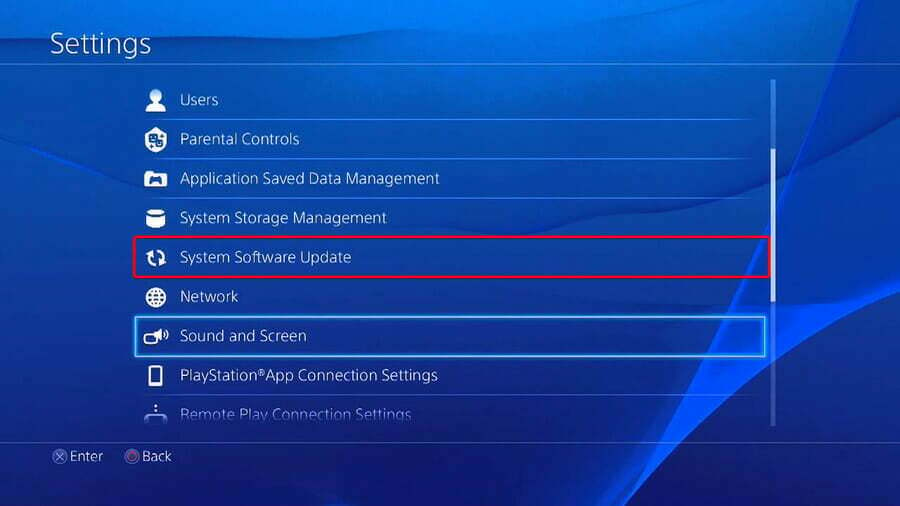
- zmáčkni X knoflík.
- Zobrazí se zpráva, která vás informuje, zda již byla nainstalována nejnovější verze systémové konzoly.
- V opačném případě vám zpráva sdělí, že byste měli upgradovat svůj systém. Chcete-li jej nainstalovat, klikněte na Vylepšit nyní.
2.1.2 PS5
- OTEVŘENO Nastavení.
- Jít do Systém.
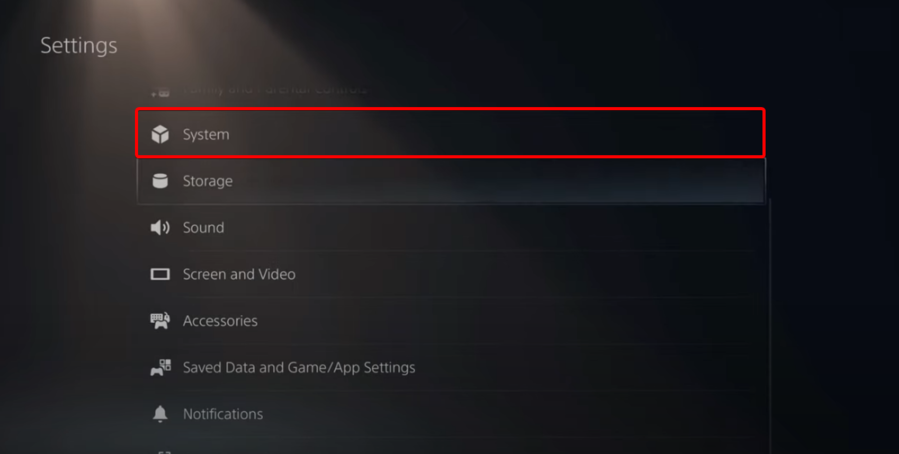
- V části Systémový software klikněte na Aktualizace a nastavení systémového softwaru.

- Vyberte typ aktualizace, kterou chcete provést.
- Klikněte na Aktualizace poté počkejte, dokud se vaše konzole neaktualizuje a restartuje.
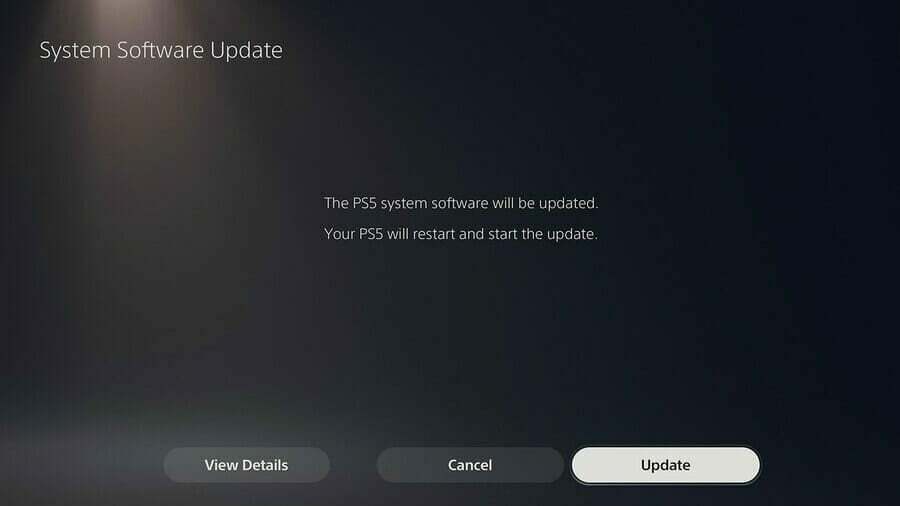
2.1.3 Xbox
- Ujistěte se, že je vaše konzole připojena k internetu, a poté stiskněte tlačítko Xbox k otevření průvodce.
- Vybrat Profil a systém (ikona účtu).
- Jít do Nastavení.
- Vybrat Systém.

- Navigovat do Aktualizace a stahování.
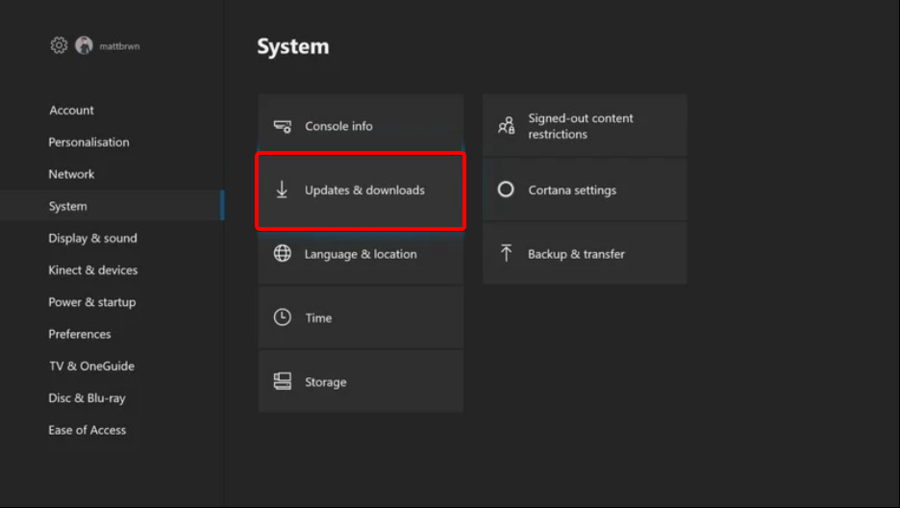
- Vyberte aktualizaci konzoly.
1.3 Nintendo Switch
- Přejít na Domov nabídce a poté vyberte Nastavení systému.
- Přejděte na Systém sekce, poté nastavte Automatická aktualizace softwaru možnost Na.
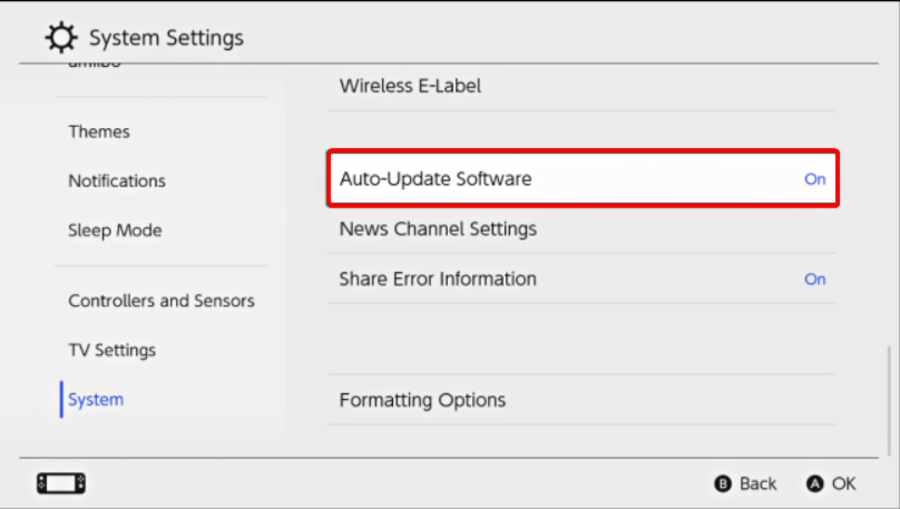
- Váš systém automaticky stáhne aktualizace.
2.2 Zkontrolujte místo na disku a uvolněte jej
2.2.1 PS4
- Jít do Nastavení.
- Přejděte dolů na Správa úložiště systému.

- Na otevřené stránce uvidíte, jak je rozděleno místo na disku a kolik máte volného místa.
- Pokud si všimnete, že nemáte dostatek volného místa, měli byste smazat ostatní uložená data.
- Chcete-li tak učinit, vraťte se ke svému Nastavení menu a vyberte Správa uložených dat aplikace sekce.

- Vyberte, co chcete vymazat.

- Klikněte na Vymazat.
2.2.2 PS5
- Otevřete PS5 Nastavení.
- Přejděte dolů na Úložný prostor.

- Tam si budete moci prohlédnout obojí Úložiště konzoly a Rozšířené úložiště.
- Klikněte na každý z nich a zkontrolujte volné místo na disku.
- Pokud nemáte dostatek, ujistěte se, že jste smazali další uložená data.
- Chcete-li tak učinit, vraťte se ke svému Nastavení PS5, navigovat do Uložená data a nastavení her/aplikací.

- Vybrat z Uložená data (PS5) nebo Uložená data (PS4).
- Vybrat Úložiště konzoly.
- Klikněte na Vymazat.
- Zaškrtněte políčko vedle souborů, které chcete smazat, a vyberte Smazat.
2.2.3 Xbox
- Stisknutím tlačítka Xbox na ovladači otevřete průvodce.
- Vybrat Profil a systém.
- Jít do Nastavení.
- Vybrat Systém.

- Navigovat do Úložný prostor.

- Na Správa úložných zařízení obrazovce, vyberte: Vymazat místní uložené hry.
- Tím se vymažou hry uložené na vašem pevném disku, ale budou se stále ukládat do cloudu.
2.2.4 Nintendo Switch
- Přejít na Nastavení Nintendo Switch.
- Přejděte dolů na Správa dat.

- Vybrat Správa softwaru.

- Nyní byste měli vidět seznam vašich her seřazený podle toho, kolik místa zabírají na vaší konzoli.
- Můžete uvolnit místo v Systémová paměť použitím Správa ukládání dat/snímků obrazovky.
- Mějte na paměti, že data softwaru (včetně staženého softwaru, aktualizací softwaru a snímků obrazovky) mohou být uložena na Systémová paměť nebo na a microSD kartu.
2.3 Znovu sestavte databázi/Restartujte konzoli
2.3.1 PS4 a PS5
- Úplně vypněte konzolu.
- Stiskněte a podržte tlačítko Napájení.
- Jakmile uslyšíte, tlačítko uvolněte druhé pípnutí.
- ProPS4, budete muset ovladač připojit přesUSB, pak zvolte Znovu sestavit databázi.

- ProPS5, nyní spustíte Nouzový režim. Zapojte ovladač kabelem, sjeďte dolů a vyberte Vymažte mezipaměť a znovu vytvořte databázi.

- Poté klikněte na Znovu sestavit databázi, pak dál OK.
2.3.2 Xbox
- Podržte tlačítko napájení, dokud se nevypne.
- Zapněte jej podržením tlačítka napájení a počkejte na dvě rychlá pípnutí.
- Uvolněte tlačítko a budete automaticky přesměrováni na Zotavení Jídelní lístek.
- Odtud můžete obnovit systém souborů nebo znovu sestavit databázi.
2.3.3 Nintendo Switch
- Když je konzole Nintendo Switch vypnutá, podržte tlačítko Zvýšení a snížení hlasitosti tlačítka.
- zmáčkni Napájení knoflík.
- Pokračujte ve stisknutém Zvýšení a snížení hlasitosti tlačítka až do Zotavení otevře se menu.
-
Tam si vyberte Inicializujte konzolu bez smazání uložených dat.

Jak vidíte, existuje spousta řešení, která můžete použít k vyřešení chyb FAR: Changing Tides, bez ohledu na zařízení, na kterém hru spouštíte.
V případě, že víte o dalších souvisejících řešeních, nezapomeňte je sdílet v sekci komentářů uvedené níže.
 Stále máte problémy?Opravte je pomocí tohoto nástroje:
Stále máte problémy?Opravte je pomocí tohoto nástroje:
- Stáhněte si tento nástroj na opravu počítače hodnoceno jako skvělé na TrustPilot.com (stahování začíná na této stránce).
- Klikněte Začni skenovat najít problémy se systémem Windows, které by mohly způsobovat problémy s počítačem.
- Klikněte Spravit vše opravit problémy s patentovanými technologiemi (Exkluzivní sleva pro naše čtenáře).
Restoro byl stažen uživatelem 0 čtenáři tento měsíc.


